
时间:2019-01-05 11:25:08 来源:www.win10xitong.com 作者:win10
很多用户在进行系统选择的时候,会升级或者安装最高版本win10系统进行操作,并且经常会出现更新的情况,有的用户在进行系统的操作的时候,发现系统的语言栏突然显示到桌面上,导致操作出现困难,那么win10语言栏突然显示在桌面怎么重新恢复呢?
1、win10语言栏突然显示在桌面怎么重新恢复?打开控制面板,点击更换输入法。
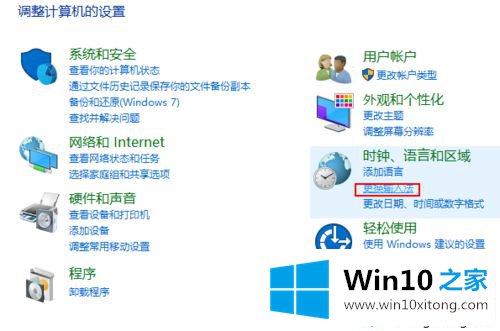
2、选择语言,点击左侧的高级设置,找到并取消勾选切换输入法的使用桌面语言栏,确定保存。
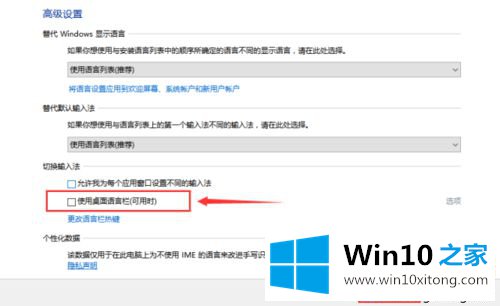
完成之后重新返回桌面进行查看,就可以发现语言栏和任务栏的菜单栏显示一起,不会突然显示到桌面影响用户的操作和设置,通过上述的操作就可以解决win10语言栏突然显示在桌面怎么重新恢复的问题,需要打开控制面板进行一些语言输入法的设置。